- I nostri utenti hanno segnalato che il loro Microsoft Store è stato bloccato per un po' di tempo dopo l'installazione di Windows 11.
- La causa potrebbe essere un ban da parte del tuo amministratore o un problema con la cache dell'app.
- Lo strumento di risoluzione dei problemi dedicato può riportare le cose alla normalità in un batter d'occhio.
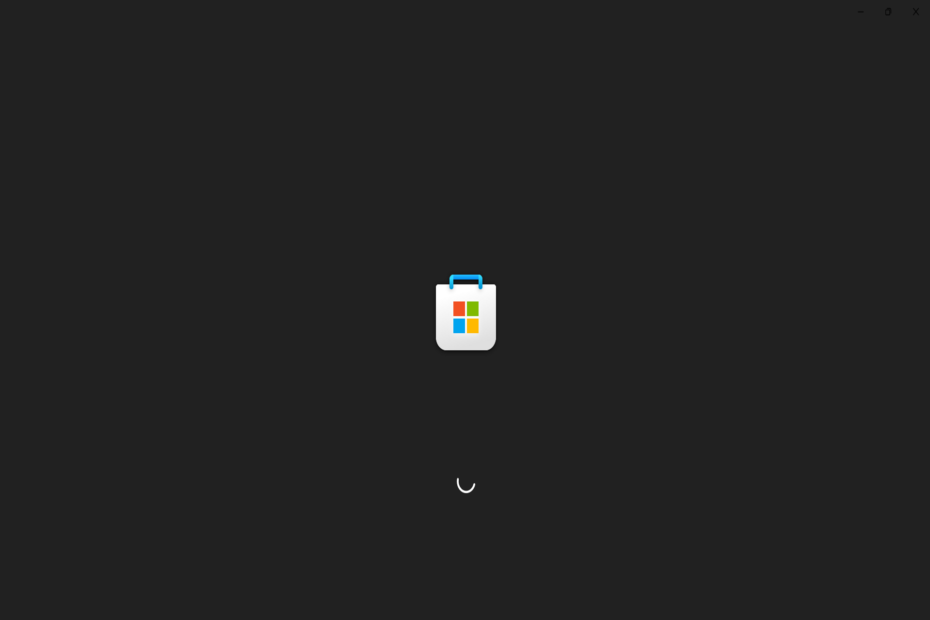
XINSTALLA FACENDO CLIC SUL DOWNLOAD FILE
Questo software riparerà gli errori comuni del computer, ti proteggerà da perdita di file, malware, guasti hardware e ottimizzerà il tuo PC per le massime prestazioni. Risolvi i problemi del PC e rimuovi i virus ora in 3 semplici passaggi:
- Scarica lo strumento di riparazione del PC Restoro che viene fornito con tecnologie brevettate (Brevetto disponibile qui).
- Clic Inizia scansione per trovare problemi di Windows che potrebbero causare problemi al PC.
- Clic Ripara tutto per risolvere i problemi che interessano la sicurezza e le prestazioni del tuo computer
- Restoro è stato scaricato da 0 lettori questo mese
Gli utenti hanno segnalato che il loro Microsoft Store è bloccato e hanno ricevuto il messaggio di errore 0x800704ec. Questo numero di errore preciso indica che l'app su Windows 11 è stata limitata in qualche modo.
Una possibile causa del problema è che l'amministratore di sistema (nel caso di computer che sono parte di un dominio o macchine multiutente) ha bloccato l'applicazione tramite Criteri di gruppo o il registro.
Oppure, sui computer locali, il problema può verificarsi se un'applicazione impedisce il corretto funzionamento del software. Anche in questo caso, la causa del problema potrebbe essere il software di sicurezza o i file della cache del negozio danneggiati.
Continua a leggere per un elenco di opzioni suggerite che potresti voler prendere in considerazione.
Ho bisogno di Microsoft Store?
Il Microsoft Store, che è ancora una caratteristica fondamentale del sistema operativo Windows 11, non è cambiato. È il metodo con cui i clienti possono acquistare, scaricare e installare il loro software preferito di terze parti in modo sicuro e protetto. 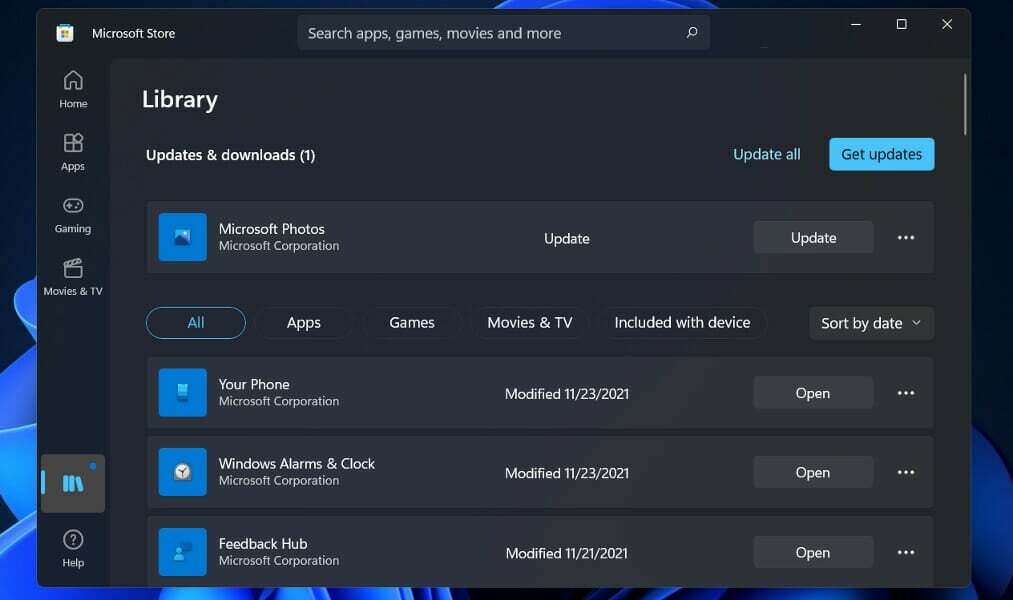
Ma, cosa ancora più cruciale, è il metodo con cui le app di sistema in-box vengono aggiornate per mantenere il sistema operativo aggiornato con le nuove funzionalità.
È un componente fondamentale dell'esperienza di Windows as a Service, motivo per cui sono sorpreso dalle scarse prestazioni di Microsoft Store come applicazione autonoma.
Ci sono vari problemi con il Microsoft Store, il più significativo dei quali è la carenza di app. Ciò è aggravato dal fatto che anche Microsoft non rende tutti i suoi programmi disponibili tramite lo store. Microsoft Teams, ad esempio, non è incluso in questa raccolta.
Né Visual Studio Code né Microsoft Office costituiscono un'eccezione. Questo non dà una buona impressione ad altri sviluppatori che stanno valutando la possibilità di distribuire le proprie app tramite Microsoft Store.
Come posso sbloccare Microsoft Store in Windows 11?
1. Usa lo strumento di risoluzione dei problemi delle app di Windows Store
- Fare clic con il pulsante destro del mouse su Cominciare icona nel Barra delle applicazioni o premere finestre + X per lanciare il Accesso veloce menu e selezionare Impostazioni.
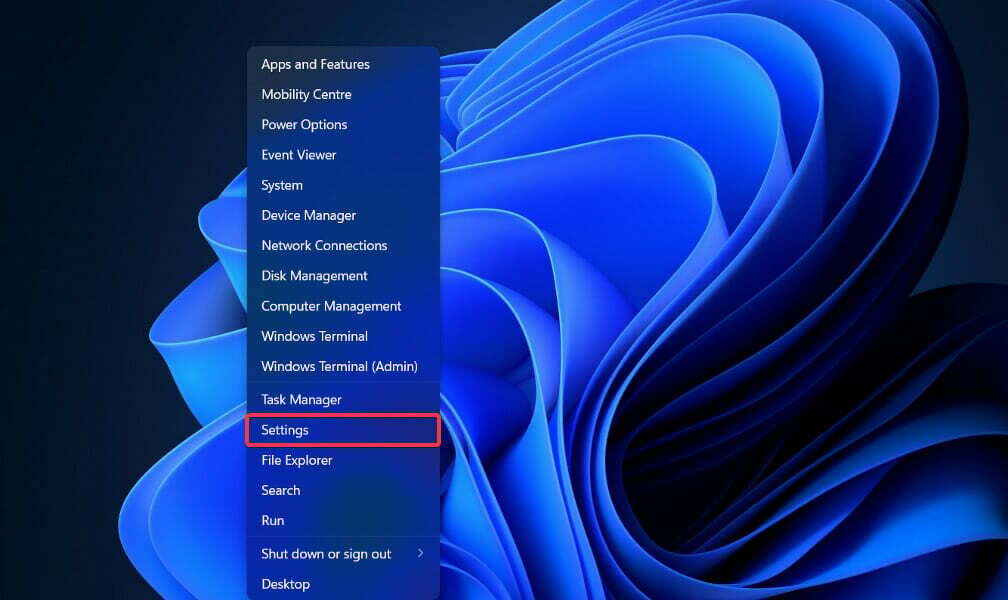
- Il Sistema la scheda sarà aperta per impostazione predefinita. Scorri verso il basso sul lato destro della finestra e seleziona Risoluzione dei problemi dall'elenco delle opzioni.
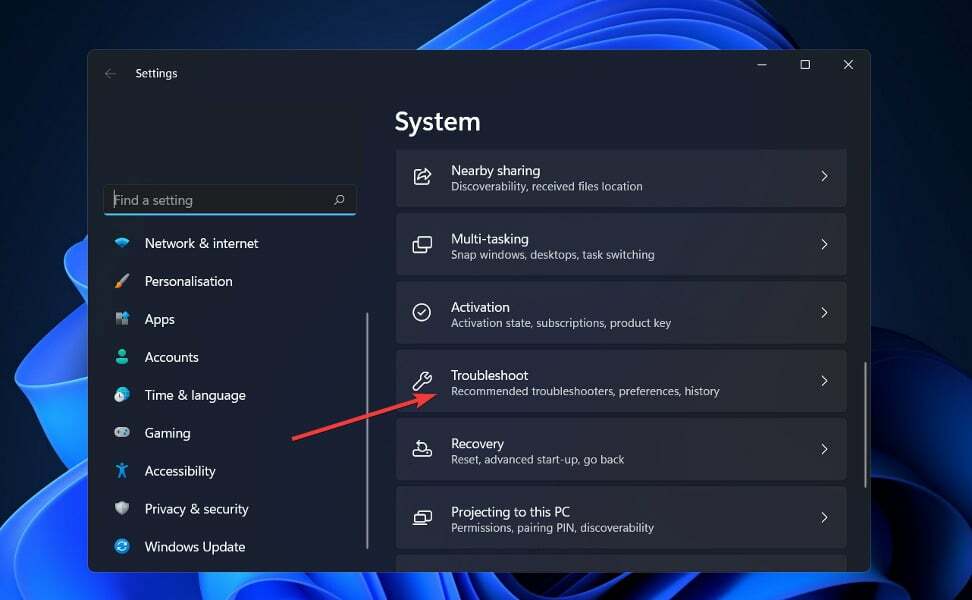
- Tocca Altri strumenti per la risoluzione dei problemi.
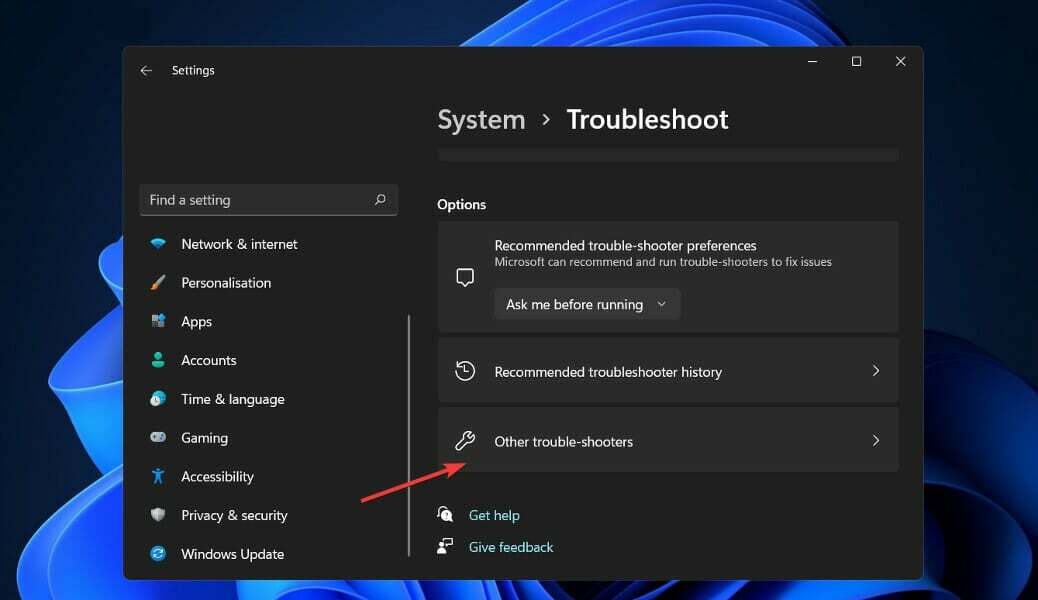
- Individua il App di Windows Store e fare clic su Correre Vicino a esso.
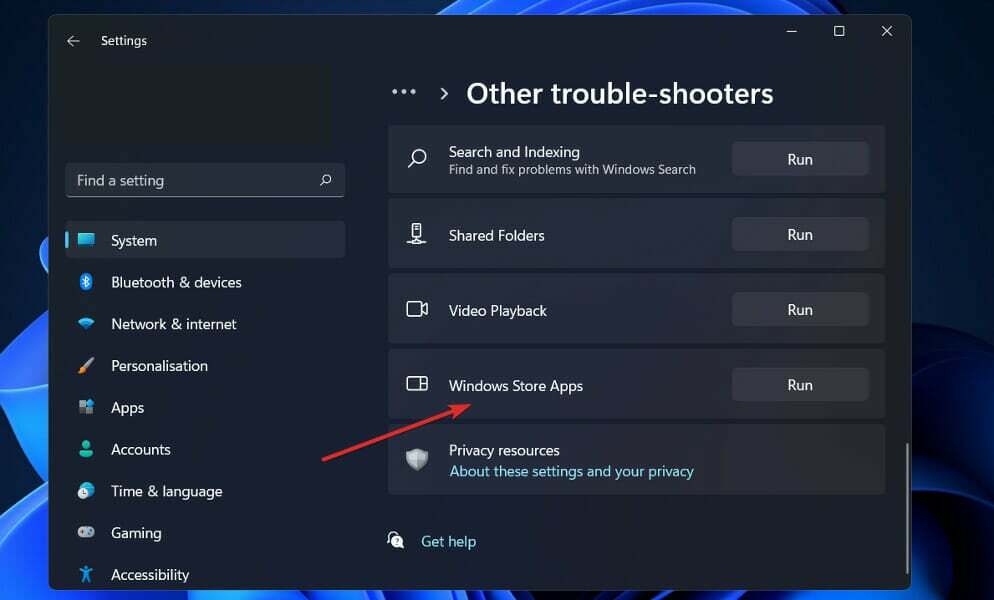
Windows rileverà e risolverà tutti i problemi che potrebbero essersi verificati con il software o le sue impostazioni di configurazione. Una volta identificati gli errori, verranno fornite le istruzioni, quindi assicurati di seguire attentamente queste istruzioni.
2. Svuota la cache
- premi il finestre tasto + R per iniziare il Correre app, quindi digita o incolla wsreset.exe e premere accedere o fare clic ok.
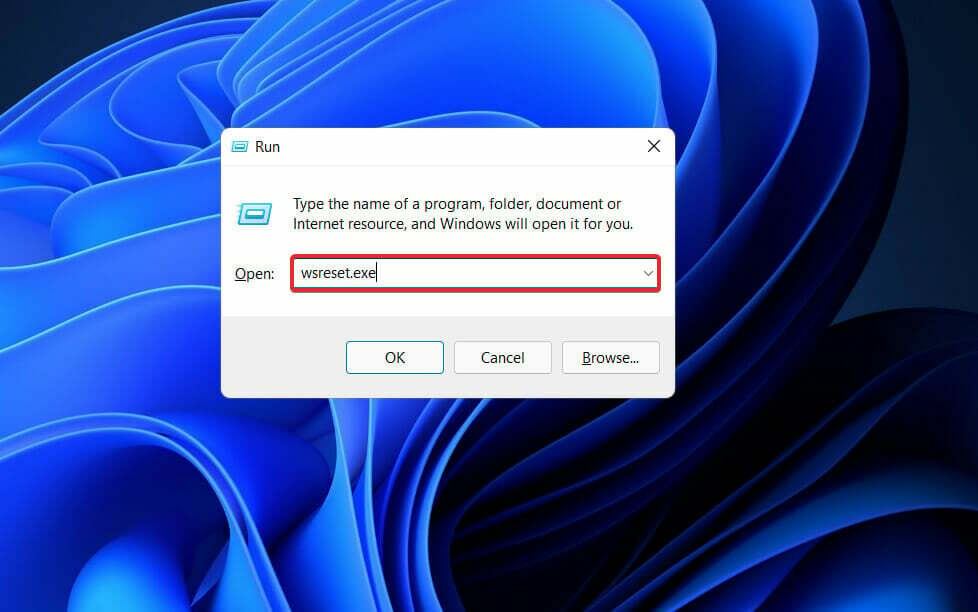
- Il ripristino richiederà alcune impostazioni e quindi lo Store si riaprirà.
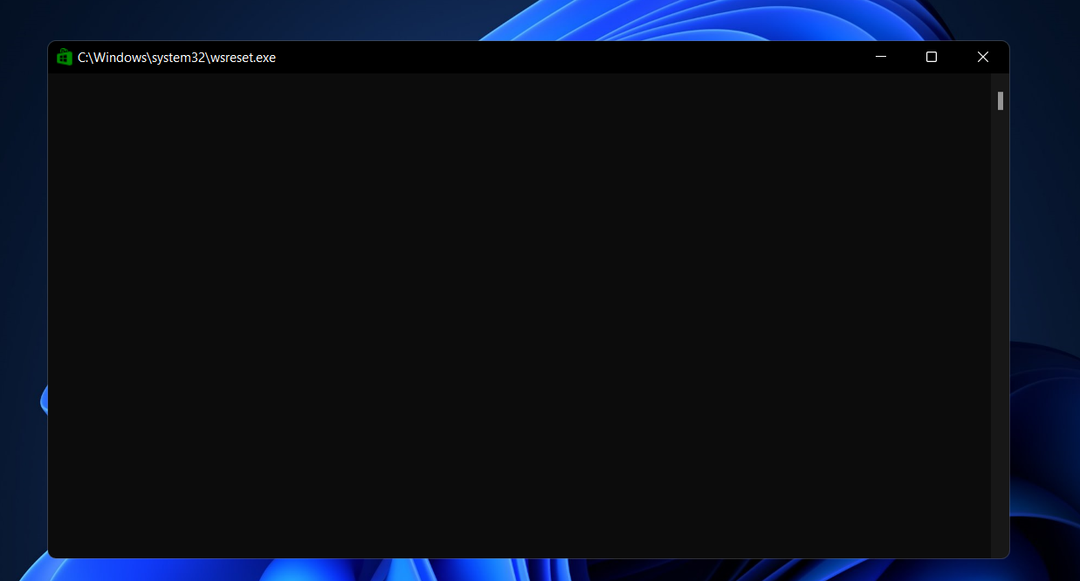
Svuotare la cache elimina solo i dati che il tuo dispositivo ha archiviato dai siti Web e dalle app che visiti, non ha alcun effetto sulle tue foto o sui file che hai inserito.
3. Ripristina l'app
- premi il finestre tasto + io per aprire il Impostazioni app, quindi fare clic su App nel pannello di destra seguito da App e funzionalità.
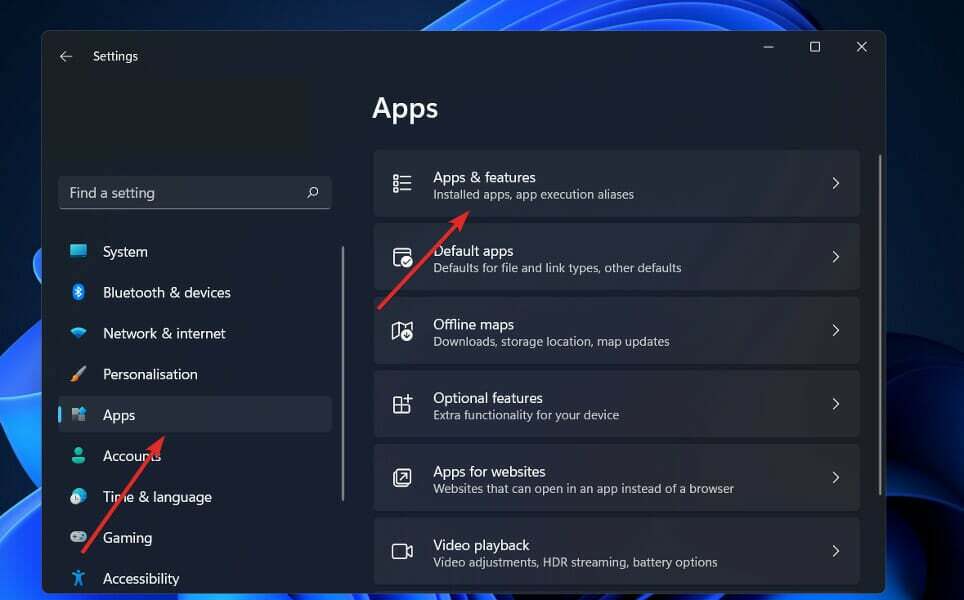
- Ora cerca Microsoft Store, fai clic sul menu a tre punti e scegli Opzioni avanzate.
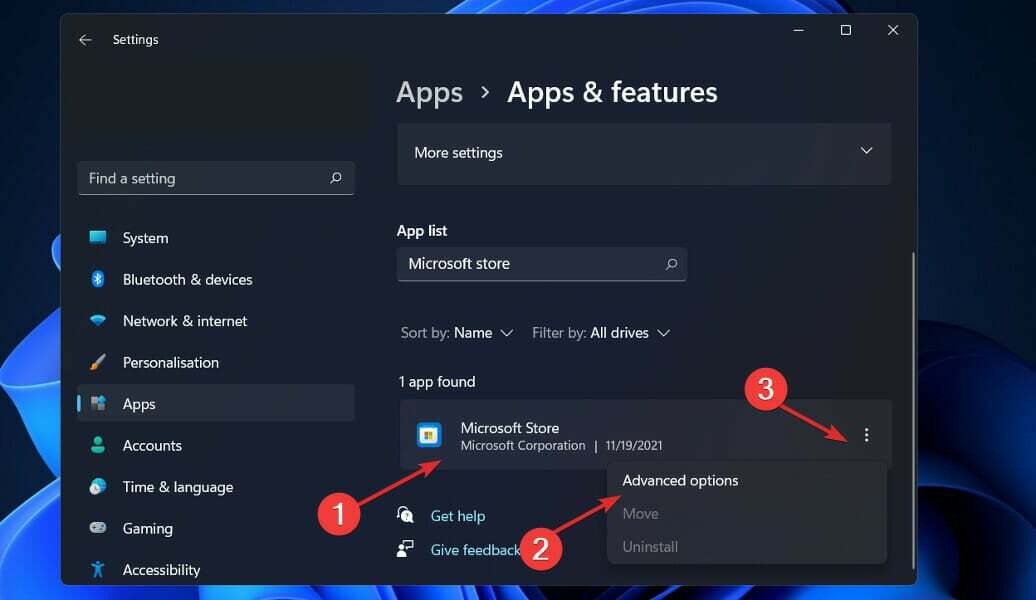
- Passa a Ripristina sezione e fare clic su Ripristina pulsante.
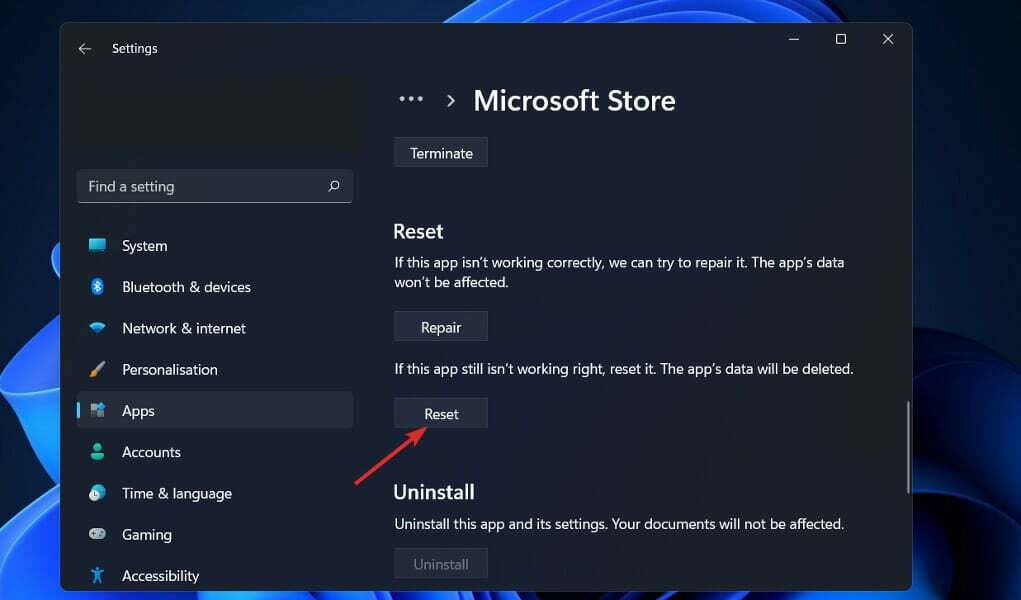
Tutte le app disattivate, le restrizioni di notifica, le app predefinite, i limiti dei dati in background e le restrizioni delle autorizzazioni verranno cancellati dalla memoria del dispositivo quando si ripristinano le opzioni dell'app.
4. Abilita Microsoft Store dall'Editor criteri di gruppo
- premi il finestre tasto + R per iniziare il Correre app quindi digita o incolla gpedit.msc e premere accedere o fare clic ok.
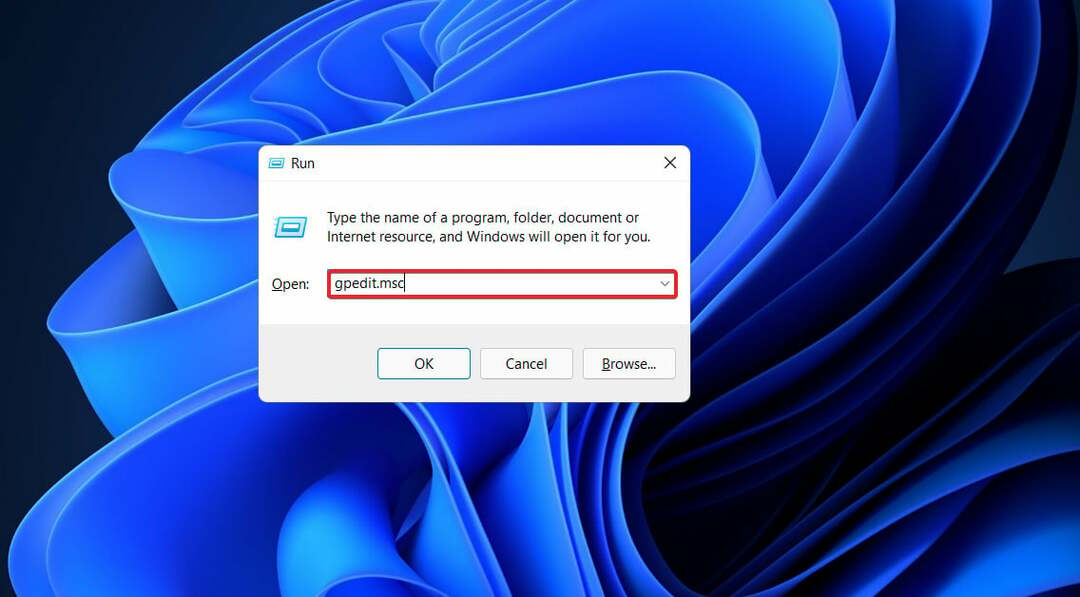
- Navigare verso Modelli amministrativi sotto Configurazione del computer, quindi scegli il Componenti di Windows sottocartella e scorrere fino a Negozio.
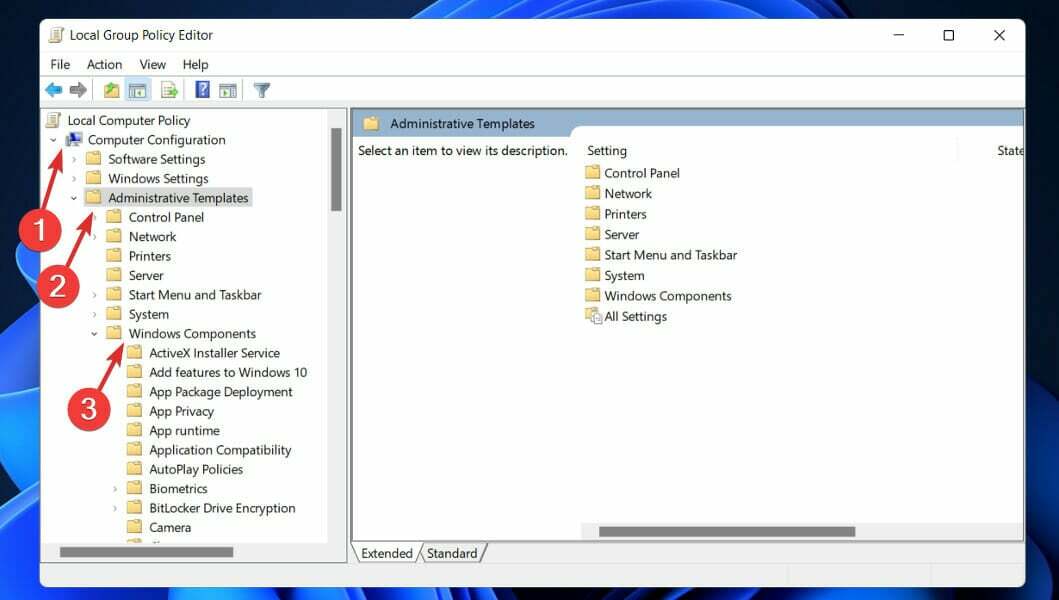
- Nel riquadro di destra, individuare il Disattiva l'applicazione Store criterio, quindi fare clic con il pulsante destro del mouse su di esso e selezionare Modificare.
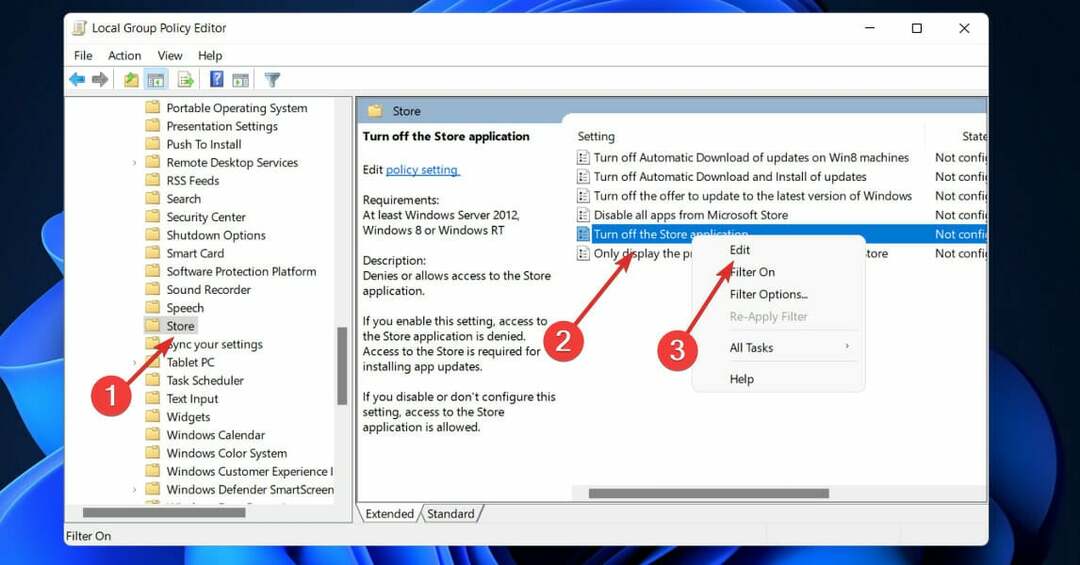
- Se l'impostazione è Abilitato, quindi modificarne la funzione in Non configurato o Disabilitato, quindi colpisci il Applicare e ok pulsanti.
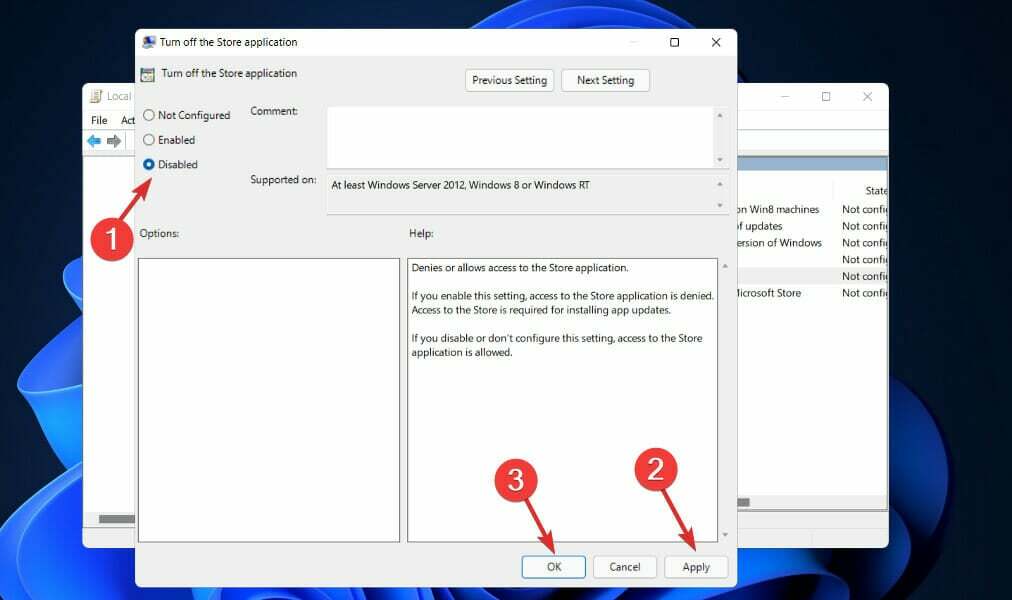
Al termine, riavvia il computer per assicurarti che le modifiche abbiano effetto, quindi riapri l'applicazione Store.
5. Aggiorna Windows
- premi il finestre + io pulsanti dalla tastiera per aprire il Impostazioni app e fare clic su aggiornamento Windows opzione nel pannello di sinistra.

- Se hai nuovi aggiornamenti da scaricare, fai clic su Installa ora e attendi il completamento del processo, altrimenti fai clic sul pulsante Controlla gli aggiornamenti opzione.

Se stai utilizzando una versione precedente di Windows, è possibile che questo stia causando il problema, che può essere risolto aggiornando il sistema operativo. Il bug verrà quasi sicuramente risolto in una futura versione del software.
6. Disattiva il software antivirus di terze parti
Un'altra possibile causa del problema di blocco di Microsoft Store potrebbe essere l'utilizzo di software antivirus di terze parti. Le utilità antivirus di terze parti devono essere disattivate per garantire che ciò non accada.
Le icone dell'utilità antivirus si trovano nella barra delle applicazioni a destra della barra delle applicazioni di Windows 10, e gli utenti possono fare clic con il pulsante destro del mouse su di essi per accedere alle opzioni del menu di scelta rapida per il software che è stato installato.
Questi menu contestuali in genere presentano un'impostazione di disattivazione di qualche tipo, che gli utenti possono selezionare per disattivare il software antivirale in background.
Cosa succede se rimuovo l'app Microsoft Store?
In primo luogo, Microsoft ha affermato che la possibilità di disinstallare l'applicazione Microsoft Store non è supportata. 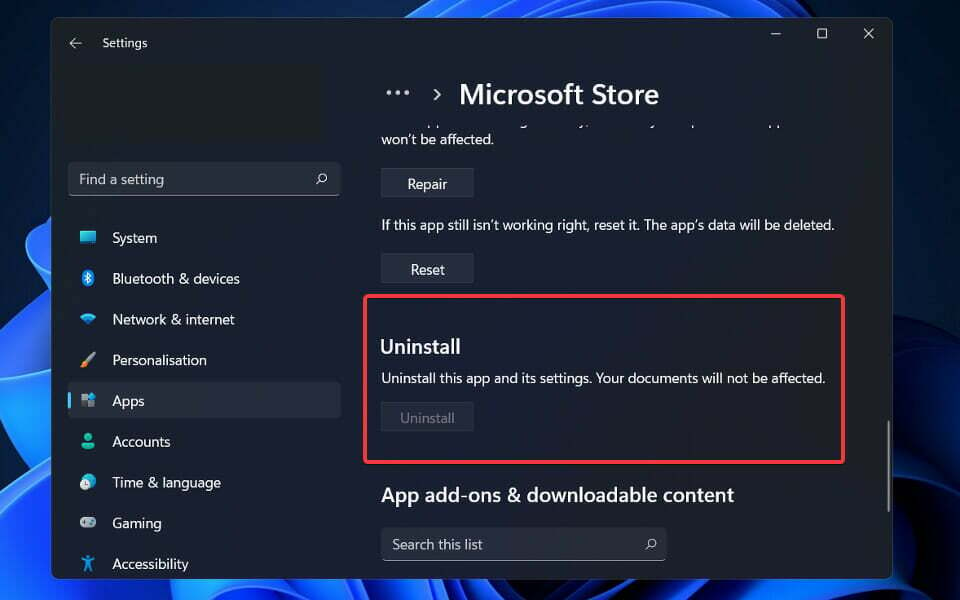
Dato che in Windows 10 è stato effettivamente introdotto un meccanismo per disinstallare il software, la frase sembra un po' strana.
È molto probabile che Microsoft abbia significato che la disinstallazione dell'app Microsoft Store non è consigliata anziché supportata.
Quindi, secondo Microsoft, non c'è altra opzione che ripristinare o reinstallare il sistema operativo per reinstallare l'app.
Per dirla in altro modo, se disinstalli l'app Microsoft Store dal tuo dispositivo e in seguito decidi di riaverla, l'unica opzione per ripristinarla è reinstallare Windows 11 o ripristinare il dispositivo.
Il fatto che l'app sia stata eliminata potrebbe preoccupare alcuni utenti; tuttavia, è possibile utilizzare un semplice script di PowerShell per ripristinarlo.
Per raggiungere questo obiettivo, per prima cosa iniziare PowerShell con privilegi di amministratore dal finestre + X menu, quindi digita o incolla il seguente comando e premi accedere:Pacchetto Get-AppX *WindowsStore* -AllUsers | Foreach {Add-AppxPackage -DisableDevelopmentMode -Register "$($_.InstallLocation)\AppXManifest.xml"}
Per ulteriori informazioni su Microsoft Store e potenziali correzioni, dai un'occhiata al nostro articolo su come impedire l'arresto anomalo di Microsoft Store in Windows 11.
Come detto in precedenza, l'errore di cui abbiamo parlato oggi non era nuovo, in quanto era presente anche in Windows 10. Abbiamo già pubblicato un articolo su come sbloccare Microsoft Store in Windows 10, quindi assicurati di controllarlo.
E infine, potresti volerlo dai un'occhiata al nostro post sul nuovo Microsoft Store in Windows 11 per ulteriori informazioni sulle sue caratteristiche e modifiche.
Facci sapere nei commenti qui sotto quale metodo hai ritenuto essere il più efficace e con quale frequenza utilizzi la piattaforma software Microsoft Store.


